写真/動画を撮る
 写真/動画のファイル形式
写真/動画のファイル形式
写真のファイル形式について
写真のファイル形式はJPEGです。
動画のファイル形式について
動画のファイル形式はMPEG-4です。
 カメラに関するご注意
カメラに関するご注意
レンズの汚れについて
レンズが指紋や油脂などで汚れると、鮮明な写真/動画が撮れません。撮る前に、柔らかい布などで拭いてください。
直射日光を当てないでください
カメラのレンズ部分に直射日光を長時間当てないよう、ご注意ください。内部のカラーフィルターが変色し、映像が変色することがあります。
 フラッシュライト点灯時の警告
フラッシュライト点灯時の警告
フラッシュライトを目に近づけて点灯させないでください。フラッシュライト点灯時は発光部を直視しないようにしてください。また、ほかの人の目に向けて点灯させないでください。視力低下などを起こす原因となります。
写真を撮る
 ホーム画面で
ホーム画面で (カメラ)
(カメラ)
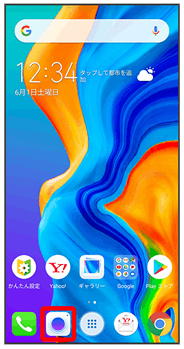
カメラ画面が表示されます。
- 確認画面が表示されたときは、画面の指示に従って操作してください。
 写真
写真
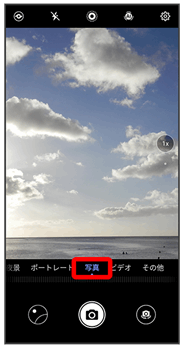
写真撮影画面が表示されます。
 カメラを被写体に向ける
カメラを被写体に向ける

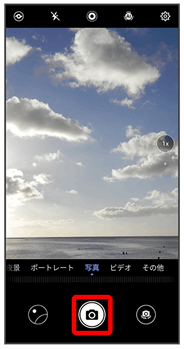
シャッター音が鳴り、写真が保存されます。
 写真撮影時の操作
写真撮影時の操作
ズームを利用する
 撮影画面で画面をピンチ
撮影画面で画面をピンチ
- 調節バーは
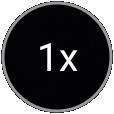 をロングタッチしても表示できます。また、調節バーをドラッグまたはタップしても、ズームを調節できます。
をロングタッチしても表示できます。また、調節バーをドラッグまたはタップしても、ズームを調節できます。
音量上下キーで撮る
 撮影画面で音量上下キーを押す
撮影画面で音量上下キーを押す
ピントを合わせる場所を指定して撮る
 撮影画面でピントを合わせたいところをタップ
撮影画面でピントを合わせたいところをタップ
明るさを調整する
 撮影画面をタップ
撮影画面をタップ
 を上下にドラッグ
を上下にドラッグ
連写撮影する
 撮影画面で
撮影画面で をロングタッチ
をロングタッチ
- 撮影画面で音量上下キーを長押ししても操作できます。
- 100枚まで連写撮影できます。
撮った写真を確認する
 撮影画面でサムネイル画像をタップ
撮影画面でサムネイル画像をタップ
- 直前に撮った写真/動画が表示されます。
写真撮影画面の見かた
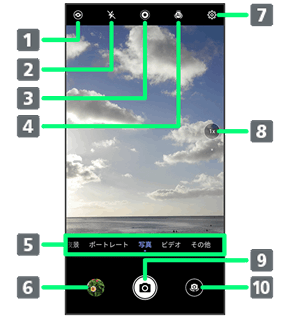
- AI Visionを起動
- フラッシュ設定の切り替え
- アニメーション写真設定の切り替え
- AIカメラ設定の切り替え
- 撮影モードの切り替え
- 撮影した写真/動画の確認(サムネイル画像)
- カメラ設定画面を表示
- ズーム倍率の表示/切り替え
- シャッター
- フロントカメラとカメラの切り替え
動画を撮る
 ホーム画面で
ホーム画面で (カメラ)
(カメラ)
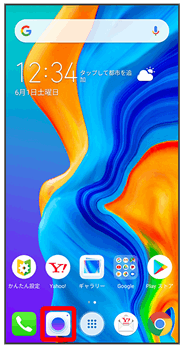
カメラ画面が表示されます。
- 確認画面が表示されたときは、画面の指示に従って操作してください。
 ビデオ
ビデオ
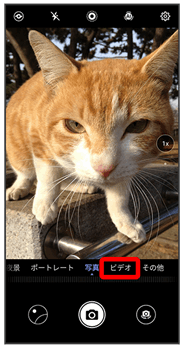
動画撮影画面が表示されます。
 カメラを被写体に向ける
カメラを被写体に向ける
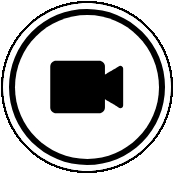
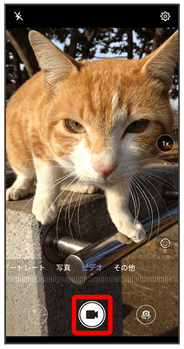
動画の撮影が開始されます。
 撮影を終了するときは
撮影を終了するときは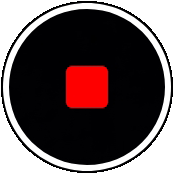
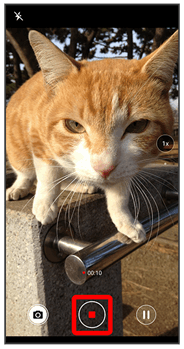
動画の撮影が終了し、動画が保存されます。
 動画撮影時の操作
動画撮影時の操作
ズームを利用する
 撮影画面で画面をピンチ
撮影画面で画面をピンチ
- 調節バーは
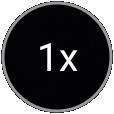 をロングタッチしても表示できます。また、調節バーをドラッグまたはタップしても、ズームを調節できます。
をロングタッチしても表示できます。また、調節バーをドラッグまたはタップしても、ズームを調節できます。
音量上下キーで撮る
 撮影画面で音量上下キーを押して撮影を開始/終了
撮影画面で音量上下キーを押して撮影を開始/終了
ピントを合わせる場所を指定して撮る
 撮影画面/動画撮影中にピントを合わせたい場所をタップ
撮影画面/動画撮影中にピントを合わせたい場所をタップ
明るさを調整する
 撮影画面/動画撮影中に画面をタップ
撮影画面/動画撮影中に画面をタップ
 を上下にドラッグ
を上下にドラッグ
動画撮影中に写真を撮る
 動画撮影中に
動画撮影中に
撮った写真/動画を確認する
 撮影画面でサムネイル画像をタップ
撮影画面でサムネイル画像をタップ
- 直前に撮った写真/動画が表示されます。
肌の質感(ビューティーレベル)を補正する
 撮影画面で
撮影画面で
 調節バーを左右にドラッグ
調節バーを左右にドラッグ
動画撮影画面の見かた
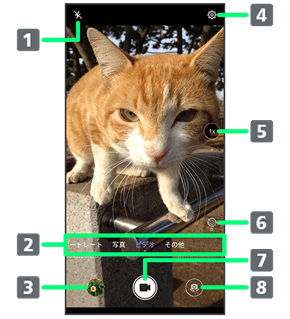
- フラッシュ設定の切り替え
- 撮影モードの切り替え
- 撮影した写真/動画の確認(サムネイル画像)
- カメラ設定画面を表示
- ズーム倍率の表示/切り替え
- ビューティーレベルの設定
- 撮影開始/終了
- フロントカメラとカメラの切り替え